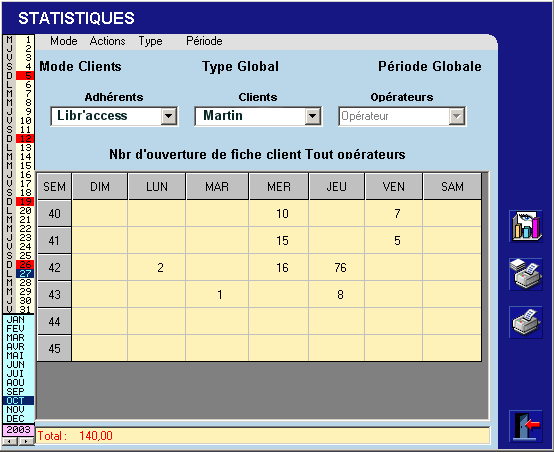NOTICE UTILISATEUR DE OpératIV
Cet écran permet de consulter l'ensemble des statistiques de OpératIV. Avant de cliquer sur le bouton "Statistiques" du menu système, vous devez sélectionner l'adhérent pour lequel vous souhaitez consulter les statistiques. Si l'adhérent n'est pas défini, sélectionnez-le dans la liste "Adhérents". Ce point est indispensable pour que OpératIV sache sur quelle base de données il doit effectuer ses requêtes.
Au premier contact, la fenêtre des statistiques donne le nombre d'ouvertures de fiches clients tout opérateur confondu. Etudions le fonctionnement de cette page.
En haut de la page, se trouvent quatre menus : Mode, Actions, Type et Période
Mode : qui propose le sous-menu suivant :
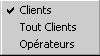
Le mode client spécifie à OpératIV qu'il doit travailler par rapport au client sélectionné dans la liste "Clients". Les statistiques lui feront référence.
Le mode "Tous Clients" spécifie à OpératIV de ne pas utiliser le client sélectionné dans la liste "Clients". Les statistiques seront celles de l'ensemble des clients de l'adhérent sélectionné.
Le mode "Opérateurs" spécifie à OpératIV de travailler par rapport aux statistiques des opérateurs.
Les actions proposées dans ces modes ont une extension (petite flèches noire) qui permet à OpératIV d'afficher les données en fonction d'un Opérateur ou de tous les Opérateurs réunis.
Actions : qui propose les sous-menus suivants :
si mode est de type "Clients" ou "Tous Clients"
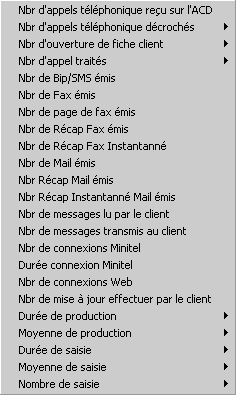
Les actions proposées dans ce menu, qui ont une extension (petite flèches noire), permettent à OpératIV d'afficher les données en fonction d'un Opérateur ou de tous les Opérateurs réunis.
Nbr d'appels téléphoniques reçus sur l'ACD : cette fonction permet d'obtenir le nombre d'appels reçus sur l'ACD. Ces informations permettent de mesurer le taux de transfert entre les appels reçus et les appels distribués.
Nbr d'appels téléphoniques décrochés : représente le nombre d'appels téléphoniques décrochés par les opérateurs. Vous pouvez extraire l'information par opérateur, ce qui permet de mesurer les écarts entre les opérateurs et de mesurer leur rapport qualité/vitesse.
Nbr d'ouvertures de fiche client : permet de compter le nombre de fois que la fiche du collaborateur a été ouverte. Cette information n'a pas de valeur commerciale mais donne une idée sur le nombre de montées de fiche provoquée par l'ACD, si vous en êtes équipé.
Nbr d'appels traités : si le client est facturé à l'appel traité, vous mesurerez le rapport entre les appels traités, qu'ils aient donné lieu à la saisie d'un ou plusieurs messages, et les réceptions d'appel. Il est possible aussi de voir l'information par opérateur, ce qui permet de mesurer une partie de la qualité du travail fourni. Ces statistiques sont calculées à partir de la table STAT.
Nbr de Bip/SMS émis : donne jour par jour le nombre de bips envoyés.
Nbr de Fax émis : donne jour par jour le nombre de fax envoyés.
Nbr de récap Fax émis : donne jour par jour le nombre de récapitulatifs émis par fax et envoyés en automatique.
Nbr de récap Fax instantanés : donne jour par jour le nombre de récapitulatifs manuels envoyés par fax
Nbr de mail émis : donne un comptage journalier des mails émis.
Nbr de récap Mail émis : donne un comptage journalier des récapitulatifs journaliers envoyés en automatique par mail .
Nbr de récap instantanés Mail émis : donne un comptage journalier des récapitulatifs manuels envoyés par mail.
Nbr de messages lus par le client : tous les messages qui sont de type "LU" le sont par le client, ce qui donne la possibilité d'obtenir un comptage de ceux-ci.
Nbr de messages transmis au client : tous les messages qui sont de type "TRANSMI", sont des messages qui ont été lus au client par un opérateur.
Nbr de connexions Minitel : donne un comptage journalier du nombre de connexions sur le serveur Minitel par le collaborateur.
Durée de connexion Minitel : donne la durée globale des connexions du client sur le serveur Minitel. Ceci permet de mettre en évidence, pour les longues connexions, que le collaborateur aurait plus intérêt à travailler avec Chrono-BOOSTER Web ou Chrono-BOOSTER Client.
Nbr de connexions Web : donne un comptage journalier du nombre de connexions, par le client, sur le service Chrono-BOOSTER Web.
Nbr de mises à jour effectuées par le client : ce tableau donnera le nombre de modifications effectuées par le client dans ses données via Minitel ou Chrono-BOOSTER.
Durée de production : représente le cumul des temps d'ouverture des fiches de production sur ce client.
Moyenne de production : représente la durée moyenne des ouvertures de fiches de production pour ce client.
Durée de saisie : représente la durée des saisies de production (temps de saisie des messages). Les temps de saisie sont obligatoirement plus courts que les temps de production, car les saisies sont une partie de la production. Les calculs sont effectués à partir de la table "MESSAGES"
Moyenne des saisies : représente la moyenne des saisies de production.
Nombre de saisies : représente le nombre des saisies effectuées par jour pour ce client.
ATTENTION : DIFFERENCE ENTRE APPELS TRAITES ET APPELS SAISIES
Un appel traité peut être :
La saisie d'un ou plusieurs messages(Agenda, Formulaire, Message, Visite) ou la lecture des mouvements.
Une saisie est :
La saisie d'un seul message (Agenda, Formulaire, Message, Visite)
On constate donc une grande différence entre les deux fonctions. Vous devez utiliser celle qui convient au mode de facturation que vous avez adopté.
Si vous facturez à l'appel, vous choisirez la fonction "Appels traités".
Si vous facturez au message saisie, vous choisirez la fonction "Nombre de saisie".
Si vous facturez à la durée, vous choisirez la fonction "Durée de production.
ATTENTION : pour certaines actions une petite case à cochée apparaît dans la barre de menu de la feuille des statistiques.
Cette case vous permettant de préciser si le calcul doit être effectué sur l'ensemble des données de l'action choisie ou sur celles qui sont notées comme facturable ou non facturable. Si la case est :
Cochée sur fond gris : cela veux dire que les calculs ne tiennent pas compte du paramètre de facturation. Donc toutes les données sont calculées.
Cochée sur fond blanc : cela veut dire que les calculs tiennent exclusivement compte des données notées comme étant facturables.
Non cochée : cela précise que les calculs doivent porter que sur les données notées comme étant non facturable.
si mode est de type "Opérateurs"

Nbr d'appels téléphoniques émis vers
Somme de tous les appels que l'opérateur ou les opérateurs ont passés, pour le compte du client, vers le client.
Nbr d'appels téléphoniques reçus
Somme de tous les appels que l'opérateur ou les opérateurs ont reçus pour le compte du client.
Durée des pauses
Durée cumulée de toutes les pauses effectuées par l'opérateur ou les opérateurs.
Durée des attentes
Cumul des temps des attentes de l'opérateur ou des opérateurs. Moment où l'opérateur est à son poste en attente d'un appel.
Durée des productions
Cumul de tous les temps de production de l'opérateur ou de l'ensemble des opérateurs.
Durée des programmations
Durées cumulées où l'opérateur ou les opérateurs ont créé ou modifié des fiches de client ou de collaborateur.
Durée des supervisions
Temps pendant lequel l'opérateur ou les opérateurs ont fait de la supervision. (gestion des suivis des saisies, des journaux de production ou de sous-traitance).
Type propose le menu suivant :
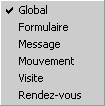
Global : signifie que les statistiques porteront sur l'ensemble des types de message.
Formulaire : signifie que les statistiques demandées ne concernent que les messages de type formulaire.
Message : signifie que les statistiques demandées ne concernent que les messages de type message.
Mouvement : signifie que les statistiques demandées ne concernent que les mouvements.
Visite : signifie que les statistiques demandées ne concernent que les messages de type visite.
Rendez-vous : signifie que les statistiques demandées ne concernent que les messages de type rendez-vous.
Période propose le menu suivant :
Les périodes sont calculées en fonction du paramètre "Jour" de la gestion commerciale et des calculs des jours fériés.
Global : signifie que les statistiques porteront sur toutes les périodes des saisies.
Jour : signifie que les statistiques porteront sur les périodes des saisies de jour.
Nuit : signifie que les statistiques porteront sur les périodes des saisies de nuit.
Jour Férié : signifie que les statistiques porteront sur les périodes des saisies des jours fériés.
Nuit Fériée : signifie que les statistiques porteront sur les périodes des saisies des nuits fériées.
Sous la barre de menu, le mode, le type et la période sont rappelés.
Les listes de sélection Adhérent, Client et collaborateurs spécifient sur quelles bases de données les statistiques travaillent.
L'action en cours est rappelée, en titre, au-dessus de la grille.
La grille fournit jour par jour le cumul des données demandées par l'action. Certaines actions peuvent afficher des données horaires. En effet, les statistiques sont en général stockées par jour, c'est pourquoi il n'est pas possible d'obtenir le détail horaire pour celles-ci.
Les actions, qui ont la possibilité de donner le détail horaire d'une journée, sont :
-
Les durées des saisies
-
Les moyennes des saisies
-
Le nombre des saisies
-
Le nombre de bips émis
-
Le nombre de fax émis
-
Le nombre de mails émis
-
Le nombre de messages lus
Un total du mois est affiché en bas de page, correspondant à l'action en cours.
L'icône ![]() permet de consulter les données du tableau en mode graphique.
permet de consulter les données du tableau en mode graphique.
L'icône ![]() permet de consulter les données du graphique en mode tableau.
permet de consulter les données du graphique en mode tableau.
L'icône ![]() permet d'imprimer les statistiques sous forme de listing regroupant
les données en quatre catégories :
permet d'imprimer les statistiques sous forme de listing regroupant
les données en quatre catégories :
-
Clients et collaborateurs : donne l'ensemble des comptages de messages (nombre, durée et moyenne)
-
Opérateurs : donne l'ensemble des comptages des opérateurs (nombre, durée et moyenne)
-
Consommations : donne le comptage des consommations article par article.
-
Productions : donne le comptage des temps de production (nombre d'ouvertures de fiches, nombre d'appels traités et durée de production)
L'icône ![]() permet d'imprimer le tableau et le graphique sur une page.
permet d'imprimer le tableau et le graphique sur une page.